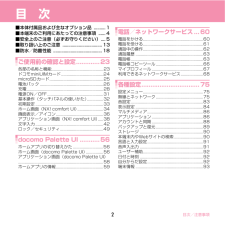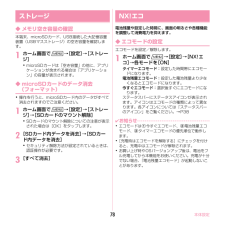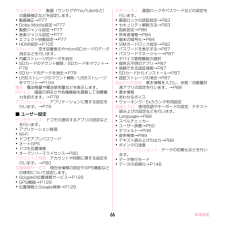Q&A
取扱説明書・マニュアル (文書検索対応分のみ)
"ストレージ"6 件の検索結果
"ストレージ"80 - 90 件目を表示
全般
質問者が納得F-08Dのような出来の悪い機種で4.0にしても、ますます使えなくなるだけだと思います。
機種変更をおすすめします。
4394日前view130
全般
質問者が納得①16GBと13GB
単に計算方法の違い
商品の便宜上1GB=1000MB計算するので16GB
但しデジタルの世界では2のn乗であり本来は
1GB=1024MBが正しい。
1bitから換算するので1000の3乗÷1024の3乗=0.931
16GBx0.931=14.90GBが正しい数字
14.90GBのうちシステム管理領域があるため
実質の空き容量はさらに下がる。
②1.45GBで100%
mnt/sdcard/はSDカードではなくて本体内臓ストレージ。
mnt/sdcard/external_sd...
4623日前view24
全般
質問者が納得SDの空き容量がいくらあるかわからないのですが、文面からなら、SDが空き容量があるのに保存出来ないということになりますよね。
もし、自分ならSDのファイルに何か不具合でもあると思うので、SDのデータを全部PCのにコピー、そしてSDのフォーマット、そしてデーターを戻すということをやりますね。
上記の事をやるかやらないかは、そちらで判断願います。これで治る補償はありませんからね。
4585日前view385
全般
質問者が納得実際の内部のフォルダ構成は、
・本体メモリ (デフォルトのアプリインストール先) [/system]
・内部ストレージ (アプリの移動先、音楽ファイル等のデータ保存先) [/mnt/sdcard]
・外部ストレージ(SDカード) [/mnt/sdcard/external_sd]
のようになっています。
4644日前view1963
全般
質問者が納得内臓ストレージ=本体の保存領域ですので、本体に保存しているデータをSDカードに移動すれば、容量を開けることが可能です。PCに接続して、ごっそりデータを移動してしまうのが手っ取り早いかと思います。
圧迫していることが多いのは、音楽データ、動画データ、写真データです。ついでにカメラ撮影後の保存先が外部SDカードになっているかも確認したほうがいいでしょう。
4658日前view719
目次/注意事項2目 次■本体付属品 .....................................................1■本端末のご利用について .. .................. .........4■安全上のご注意(必ずお守りください)....5■取り扱い上のご注意 ................ .................. 14■防水/防塵性能 .......................................... 19ご使用前の確認と設定.............25各部の名称と機能................................................25ドコモminiUIMカード.......................................26microSDカード..................................................27電池パック.......................................................... .28充電...
目次/注意事項2目 次■本体付属品および主なオプシ ョン品 . .........1■本端末のご利用にあたっての注意事項 ......4■安全上のご注意(必ずお守りください)....5■取り扱い上のご注意 ................ .................. 13■防水/防塵性能 .......................................... 18ご使用前の確認と設定.............23各部の名称と機能................................................23ドコモminiUIMカード.......................................24microSDカード..................................................25電池パック.......................................................... .26充電....................................................
39本体設定本体設定ホーム画面で m →[設定]を選択して表示される設定メニューから、各種設定を行います。■ プロフィールマイプロフィール: お客様の電話番号や[マイプロフィール]に登録したご自身の情報を表示します。初期設定: 本端末を使うために最初に設定が必要な項目をまとめて設定できます。■ 無線とネットワークWi-Fi: Wi-FiネットワークとWi-Fiの詳細設定などを行います。Wi-Fi簡単登録: 簡単な操作で無線LANアクセスポイントに接続できます。Bluetooth: Bluetooth機能の設定を行います。FMトランスミッタ: FMトランスミッタの設定を行います。データ使用: 3GネットワークおよびGSM/GPRSネットワークの利用や、パケット通信でのデータ量の設定などを行います。その他: 機内モードやテザリングなどの設定を行います。■端末通話設定: ドコモのネットワークサービスやインターネット通話などの設定を行います。音・振動: 公共モードやマナーモード、バイブレーション、着信音などの設定を行います。ディスプレイ: 画面の明るさやフォントなどの設定を行います。マルチメディア: 動画(ワンセグや...
付録/索引51◆ エラーメッセージ●しばらくお待ちください・音声回線/パケット通信設備が故障、または音声回線ネットワーク/パケット通信ネットワークが非常に混み合っています。しばらくたってから操作し直してください。・110番、119番、118番には電話をかけることができます。ただし、状況によりつながらない場合があります。●しばらくお待ちください(パケット)パケット通信設備が故障、またはパケット通信ネットワークが非常に混み合っています。しばらくたってから操作し直してください。●指紋センサーが起動できません。指紋センサーが正常に動作できない場合に表示されます。指紋センサーが利用できなくなった場合は、お近くのドコモショップなど窓口までお問い合わせください。●電池残量がありません。シャットダウンします。電池残量がありません。充電してください。→P26●PINコードが正しくありません。残り回数:X正しくないPINコードを入力すると表示されます。正しいPINコードを入力してください。→P45●PINコードを入力PINコードを有効にしているときに電源を入れると表示されます。正しいPINコードを入力してください。→P45●SI...
41各種設定各種設定ホーム画面で m →[設定]を選択して表示される設定メニューから、各種設定を行います。マイプロフィール: お客様の電話番号や[マイプロフィール]に登録したご自身の情報を表示します。初期設定: 初めて電源を入れたときに行う設定画面を表示します。ドコモサービス: ドコモの提供するアプリの設定や、アプリ利用状況提供機能の設定などを行います。無線とネットワーク: 機内モードやWi-Fi、Bluetooth機能、テザリングなどの設定を行います。通話設定: ドコモのネットワークサービスやインターネット通話などの設定を行います。音: 公共モードやマナーモード、バイブレーション、着信音などのサウンド設定を行います。表示: 画面の自動回転や明るさ、フォント、アニメーションなどの画面設定を行います。セキュリティ: 画面ロックやパスワードなどの設定を行います。マルチメディア: テレビやYouTubeなどの動画の画質補正を設定します。現在地情報: 現在地情報の設定やGPS機能などの使用について設定します。アプリケーション: アプリケーションに関する設定を行います。アカウントと同期: アカウントや同期に関する設定を...
本体設定87◆ パスワード表示パスワードを入力するときに、入力した文字を表示するように設定できます。1ホーム画面で m →[設定] →[セキュリティ] →[パスワードを表示する] にチェック◆ パスワードマネージャーID(アカウント)やパスワードなど認証情報を登録して管理します。登録した内容を引用して入力できます。・パスワードマネージャーを利用するにはセキュリティ解除方法を設定する必要があります。→P83・最大50件登録できます。1ホーム画面で m →[設定] →[セキュリティ] →[パスワードマネージャー] →認証操作2[+新規登録] →各項目を設定 →[OK]パスワードの編集: タイトルをタップ →各項目を編集 →[OK]パスワードの削除: タイトルをロングタッチ →[削除] →[OK]◆ 提供元不明のアプリケーションのインストールを許可Playストア以外のサイトやメールなどから入手したアプリケーションのインストールを許可します。・本端末と個人データを保護するため、Playストアなどの信頼できる発行元からのアプリケーションのみダウンロードしてください。1ホーム画面で m →[設定] →[セキュリティ] →...
ご使用前の確認と設定55◆ 認証情報の管理セキュリティ保護されたWi-FiネットワークやVPNに接続するための認証情報やその他の証明書をmicroSDカードからインストールできます。また、認証情報や証明書を保管する認証情報ストレージにパスワードを設定できます。❖ 認証情報ストレージのパスワード設定1ホーム画面で m →[設定] →[セキュリティ] →[パスワードの設定]2新しいパスワードを入力 →新しいパスワードを再入力 →[OK]・パスワードを変更するときは、現在のパスワードも入力します。❖ 認証情報や証明書の利用設定本端末のアプリケーションにパスワード設定された認証情報ストレージへのアクセスを許可することで、認証情報や証明書を有効にします。・あらかじめ認証情報ストレージにパスワードを設定してください。1ホーム画面で m →[設定] →[セキュリティ]2「安全な認証情報の使用」 にチェック3認証情報ストレージのパスワードを入力→[OK]❖ 認証情報ストレージの消去認証情報ストレージからすべての認証情報や証明書を消去して、ストレージのパスワードをリセットします。1ホーム画面で m →[設定] →[セキュリティ...
本体設定78◆ メモリ空き容量の確認本端末、microSDカード、USB接続した大記憶容量装置(USBマスストレージ)の空き容量を確認します。1ホーム画面で m →[設定] →[ストレージ]・microSDカードは「空き容量」の他に、アプリケーションが含まれる場合は「アプリケーション」の容量が表示されます。◆ microSDカードのデータ消去(フォーマット)・操作を行うと、microSDカード内のデータがすべて消去されますのでご注意ください。1ホーム画面で m →[設定] →[ストレージ] →[SDカードのマウント解除]・SDカードのマウント解除についての注意が表示された場合は[OK]をタップします。2[SDカード内データを消去] →[SDカード内データを消去]・セキュリティ解除方法が設定されているときは、認証操作が必要です。3[すべて消去]電池残量や設定した時間に、画面の明るさや各種機能を調整して消費電力を抑えます。◆ エコモードの設定エコモードを設定/解除します。1ホーム画面で m →[設定] →[NX!エコ] →各モードを [ON]タイマーエコモード: 設定した時間帯にエコモードになります。電池残量エコ...
本体設定66マルチメディア: 動画(ワンセグやYouTubeなど)の画質補正などを設定します。・動画補正→P77・Dolby Mobile設定→P77・動画ジャンル設定→P77・音楽ジャンル設定→P77・エフェクト自動設定→P77・HDMI設定→P105ストレージ: 空き容量表示やmicroSDカードのデータ消去などを行います。・内蔵ストレージ内データを消去・SDカードのマウント解除/SDカードをマウント→P78・SDカード内データを消去→P78・USBストレージのマウント解除/USBストレージをマウント→P104電池: 電池残量や電池使用量などを表示します。NX!エコ: 画面の明るさや各種機能を調整して消費電力を抑えます。→P78アプリケーション: アプリケーションに関する設定を行います。→P79■ ユーザー設定ドコモサービス: ドコモの提供するアプリの設定などを行います。・アプリケーション管理・Wi-Fi・ドコモアプリパスワード・オートGPS・ドコモ位置情報・オープンソースライセンス→P90アカウントと同期: アカウントや同期に関する設定を行います。→P80位置情報サービス: 現在地情報の設定やGPS機能...
各種設定89◆ 自動同期するGoogleアプリケーションの設定本端末とGoogleオンラインサービスの連絡先、カレンダー、Gmailなどの自動同期を設定します。1ホーム画面で m →[設定] →[アカウントと同期] →[バックグラウンドデータ] にチェック →[自動同期] にチェック →アカウントを管理リストでGoogleアカウントを選択 →各項目を設定✔お知らせ・[バックグラウンドデータ]にチェックを付けると、本端末にインストールされているすべてのアプリケーションが自動的にデータ通信を行うことを許可します。さらに[自動同期]にチェックを付けると、アプリケーションがデータを自動同期することを許可します。◆ 手動で同期を開始1ホーム画面で m →[設定] →[アカウントと同期] →アカウントを選択 → m →[今すぐ同期]❖ 同期の中止1同期中に m →[同期をキャンセル]◆ 本端末の初期化本端末をお買い上げ時の状態に戻します。本端末にお客様がインストールしたアプリケーションや登録したデータはすべて削除されます。1ホーム画面で m →[設定] →[バックアップと復元] →[データの初期化] →[内蔵ストレージ内...
- 1